Сейчас существует множество видео-форматов. Возможно вы уже сталкивались с расширением файла, который невозможно воспроизвести встроенным в Windows плеером.
- VOB – что это за формат
- Преимущества и недостатки VOB видеофайлов
- Чем открыть формат VOB? Перечень программ
- Конвертация VOB файлов в онлайне
- Как конвертировать VOB в MP4
- Как конвертировать VOB в AVI
- Как открыть формат VOB: видео
Такие форматы требуют особых программ, VOB как раз один из них. Давайте разберем преимущества и недостатки этого формата, а также научимся воспроизводить и конвертировать в удобное для нас расширение.
VOB – что это за формат
Формат VOB расшифровывается как Versioned Object Base и используется как контейнер для хранения файлов. Основа файла — MPEG-2 формат, он создан специально для хранения DVD-видео. Чаще всего используется на DVD-дисках с фильмами. Файл способен хранить в себе одновременно множество аудио-потоков и субтитров.
Как воспроизводить фильмы VIDEO_TS
Конкретно такой контейнер сможет хранить девять аудио-потоков и тридцать два потока субтитров. Объемы впечатляют, верно? Теперь вы видите какое огромное количество информации может находиться всего в одном файле.
Преимущества и недостатки VOB видеофайлов
Видеофайлы с расширениями VOB, как правило, очень качественные, картинка в таких файлах поражает своей четкостью и плавностью. Несомненное преимущество среди других форматов состоит и в хранении большого количества информации. К примеру, если в фильме имеется несколько звуковых дорожек (озвучек) и несколько десятков субтитров, то вы сможете без проблем выбрать понравившуюся озвучку и включить нужные. Такой метод часто используют в изучении иностранных языков.
Недостатки данной программы заключаются в том, что не все пользователи знакомы с этим расширением. Формат не читает обычный Windows Media и это явный минус таких видеофайлов. Кроме того, такие файлы чаще всего зашифрованы, чтобы запретить пользователям преобразовывать и копировать их. Это сделано с целью защиты авторских прав.
Такие видеофайлы нельзя добавлять на YouTube, Facebook, Rutube и другие социальные сети. Не выйдет их и отредактировать в видео-редакторах вроде IMovie и Movie Maker.
Чем открыть формат VOB? Перечень программ
Для воспроизведения формата VOB существует много программ.
Самые популярные:
- Media Player Classic
- VLC Media Player
- BSplayer
- Corel WinDVD Pro
Важно – скачивайте данные программы только с официальных сайтов. В интернете есть много сайтов, которые под видом этих программ выкладывают вирусы и заражают компьютеры ничего не подозревающих пользователей.
Остановимся на Media Player Classic и рассмотрим его поподробнее:
- Для начала зайдите на официальный сайт программы mpc-hc.org/
- Вы окажетесь на главной странице сайта. Нажмите на кнопку в центре «Скачать сейчас»
Источник: dzen.ru
Чем открыть формат vob? | Что такое файлы vob?
Чем открыть VOB: 5 лучших проигрывателей




 5 Оценок: 1 (Ваша: )
5 Оценок: 1 (Ваша: )
Если вы когда-либо копировали видеофайлы с DVD-диска, то наверняка замечали, что они имеют расширение VOB. Этот медиаконтейнер содержит в себе видео в формате MPEG-2, аудио и субтитры. В этой статье мы рассмотрим, с помощью каких проигрывателей можно открыть и просмотреть формат VOB.
Воспроизвести VOB при помощи ВидеоМАСТЕРА
Скачали видеофайл в формате VOB и не знаете, как можно открыть его на ПК или смартфоне? В любом из этих случаев вам поможет ВидеоМАСТЕР. Программа умеет проигрывать видеофайлы любых форматов, так что вы можете просмотреть фильм в полноэкранном или оконном режиме. А если вы хотите сохранить любимый клип на смартфон, приложение также позволит конвертировать VOB формат в расширение, которое поддерживается карманными проигрывателями.
- Открывайте и просматривайте видеофайлы в форматах VOB, WebM, MP4, AVI, FLV и т.д.
- Вытяните VOB-файлы с DVD-диска, скачивайте видеоролики с ВК и YouTube.
- Конвертируйте видеофайлы для просмотра на ПК, смартфонах или карманных плеерах.
- Вырезайте ненужные фрагменты из фильма, разделяйте крупные файлы на части.
- Повышайте качество изображения и аудиодорожки.
- Сохраняйте стоп-кадры и создавайте анимированные GIF.
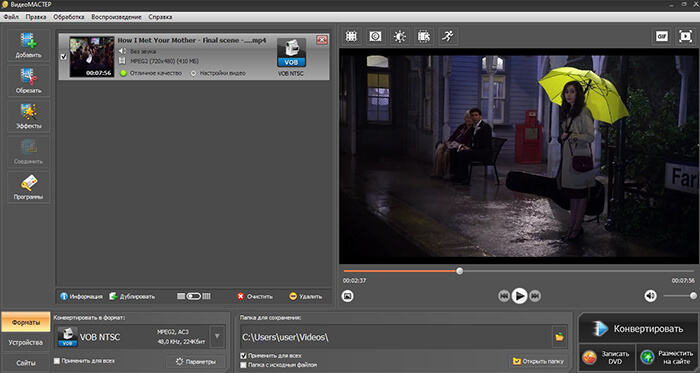
ВидеоМАСТЕР совместим с Windows 11, 10, 8, 7 и XP, и может устанавливаться на 32- и 64-битные системы.
ВидеоМАСТЕР предельно прост в управлении и рассчитан на пользователей с любым уровнем технических знаний. Минимальные системные требования, поддержка всех версий Windows и небольшая нагрузка на процессор позволяют запускать софт на любых персональных компьютерах и ноутбуках.
Проигрыватели VOB
Так как файлы в формате VOB достаточно распространены, его умеют читать большинство плееров. Мы подобрали несколько проигрывателей, которые не требуют для этого установки дополнительных кодеков.
VLC
Один из самых популярных медиапроигрывателей для просмотра видеофайлов любого формата. VLC полностью бесплатный и не содержит рекламу, а его функционал позволяет не только проигрывать видеоролики, но также транслировать их в режиме онлайн, улучшать качество картинки во время просмотра, разворачивать кадр на любой угол, применять видеоэффекты. VOB можно открывать напрямую с жесткого диска, по ссылке либо с DVD.
В программе присутствует опция записи экрана и встроенный скриншотер для создания стоп-кадра. Можно подключать субтитры, при этом поддерживаются практически все расширения этого типа файлов. В программе можно найти большой набор видеофильтров, при желании можно подключать сторонние расширения и модули. VLC позволяет настраивать интерфейс плеера, добавлять/убирать кнопки меню и менять внешний вид в зависимости от режима просмотра.
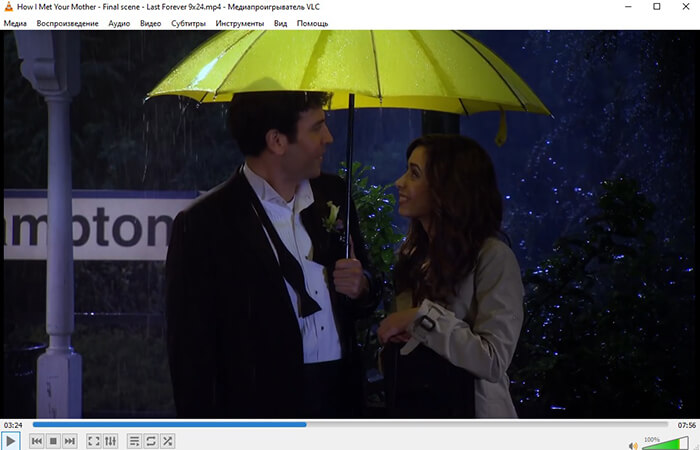
PotPlayer
PotPlayer настолько богат различными инструментами, что с первого раза разобраться во всех его функциях практически невозможно. Этот плеер поддерживает просмотр всех популярных форматов и позволяет открывать медиафайлы сразу несколькими способами, в том числе смотреть онлайн-трансляции, запускать видео по прямой ссылке из интернета и вытягивать видеодорожки с DVD и Blu-Ray. Присутствует опция создания плейлистов и пометки для избранных видео. Поддерживается просмотр 3D и 360 градусов с отдельным меню настроек для каждого режима.
При необходимости пользователь может отрегулировать яркость и контраст картинки, повысить или снизить резкость картинки и убрать шумы. Также присутствуют опции для улучшения качества звука. Можно подключать субтитры и настраивать их отображение, в том числе шрифт и размер. Единственное, что можно поставить в минус программе — по сравнению с другими плеерами, PotPlayer дает ощутимую нагрузку на процессор, особенно если вы работаете на слабом ПК.
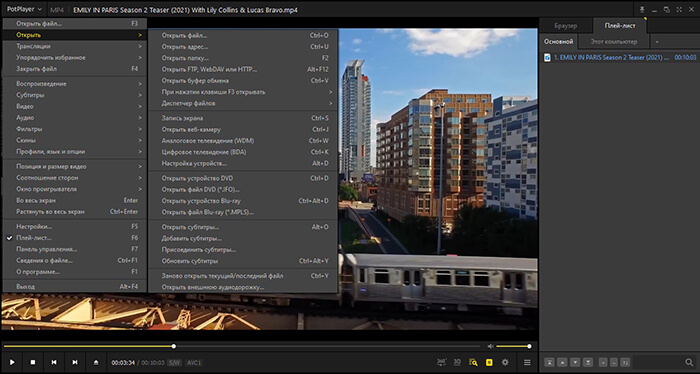
Windows Media Player
Самый большой плюс этого варианта — вам не нужно ничего скачивать и устанавливать. Windows Media Player по умолчанию присутствует на всех версиях ОС, от XP до Windows 10. В программе имеется встроенная библиотека видеокодеков, и хотя он не умеет распознавать некоторые современные расширения вроде WebM, его вполне можно использовать как VOB проигрыватель.
Так как это базовый проигрыватель системы, не стоит ожидать от него богатого функционала. В плеере есть графический эквалайзер, в котором можно изменить аудиодорожку видео, настройка скорости воспроизведения, изменения параметров яркости/контраста/насыщенности. Программа поддерживает проигрывание субтитров, но только если они встроены в видеофайл, возможность подключать сторонние сабы отсутствует.

Windows Media Player
KMPlayer
KMPlayer распознает практически все редкие и популярные типы медиафайлов, позволяет просматривать видео с YouTube без перехода на сайт, запускать клипы по URL и FTP и открывать DVD/BD. Есть режимы просмотра видео 3D и VR, присутствует встроенный модуль записи экрана ПК. Также есть возможность создать скриншот определенного видеокадра или коллаж из случайных фрагментов. Плеер позволяет настраивать повтор всего фильма или зациклить определенный момент.
Поддерживается подключение субтитров, в том числе присутствует модуль для поиска и загрузки аннотаций из интернета по названию видеофайла. Проигрыватель не может похвастаться большим количество фильтров, единственное, что можно — настроить яркость и контраст изображения. Зато пользователи могут воспользоваться эквалайзером для настройки аудиодорожки. Небольшой минус плеера в том, что после установки он по умолчанию отображается поверх экрана, блокируя открытие любых других приложений. Но это можно легко отключить в настройках.
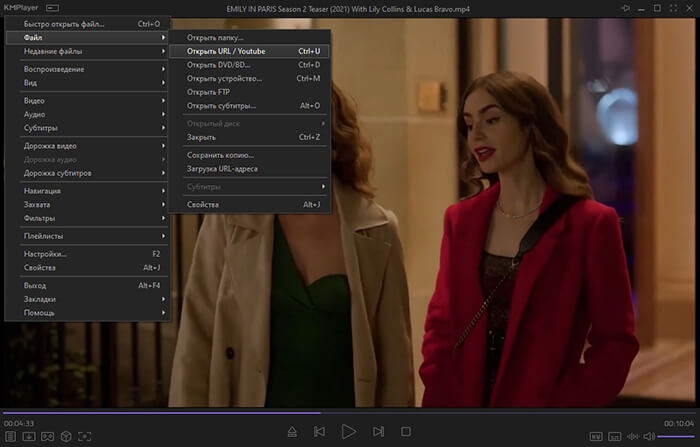
5KPlayer
5KPlayer — это достаточно минималистичный относительно возможностей медиапроигрыватель. Главная задача программы — проигрывание видеофайлов в режиме, который максимально исключает возможные помехи. После запуска софт автоматически скрывает все кнопки управления и даже системную рамку самого плеера. Это позволяет сосредоточиться только на просмотре, не отвлекаясь на сторонние элементы. Программа поддерживает запуск стриминга по DLNA и позволяет подключать AirPlay.
Что касается функций проигрывания VOB, здесь можно найти несколько интересных инструментов, например, обрезку прямо во время просмотра. Есть модуль просмотра в режиме 360 градусов, во время проигрывания можно ставить закладки. При желании видеокадр можно развернуть на 90 градусов по часовой стрелке или против и отразить картинку. Приложение поддерживает аппаратное ускорение, что позволяет просматривать крупные файлы в высоком качестве без подвисаний.
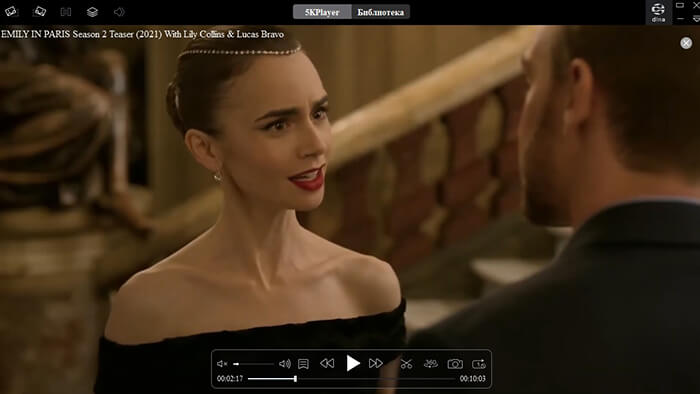
Заключение
Теперь вы знаете, чем открыть VOB, если столкнулись с этим форматом видеофайлов. Любой из рассмотренных вариантов позволяет просматривать данный тип медиа без установки дополнительных видеокодеков. Если же вы хотите не только просмотреть видео, но также улучшить его качество либо вытянуть файлы этого формата с ДВД, воспользуйтесь программой ВидеоМАСТЕР.
С помощью этого софта вы можете просмотреть любой ролик, извлечь скриншоты, создать GIF-анимацию и многое другое. А еще он поможет вам перевести видеоролик в формат, который можно просмотреть на смартфонах, или создать нарезку из разных DVD-дисков. Скачайте программу с нашего сайта, смотрите фильмы в удобных форматах и создавайте личную медиаколлекцию для просмотра на любых типах устройств.
Популярные статьи

Проигрыватели для формата FLV

Лучшие плееры для MOV-видео

Программы для редактирования AVI

ТОП-5 онлайн редакторов видео

Как конвертировать видео для телевизора
Конвертируйте видео в любой формат – быстро и удобно! ВидеоМАСТЕР уже более 5 лет помогает всем любителям видео
Источник: video-converter.ru
Файл формата vob: чем открыть, описание, особенности
Информация на DVD-видео дисках сохраняется иначе, для файлов используется формат VOB. Это своеобразн.
Информация на DVD-видео дисках сохраняется иначе, для файлов используется формат VOB. Это своеобразный контейнерный тип, основанный на MPEG-2, содержащий сразу несколько звуковых дорожек, субтитры и меню. Для его проигрывания требуется дополнительный софт. Чем открыть vob на компьютере, давайте разбираться.

Описание формата vob
Есть три типа формата в VOB, для каждого требуется своя программа.
Расшифровывается название — Versioned Object Base. Формат представляет собой своеобразный контейнер, содержащий сразу несколько типов файлов: видеоматериалы, аудиопотоки, субтитры, сгенерированное камерой или сторонним софтом меню. На диске файлы этого формата лежат в папке VIDEO_TS. Несмотря на то, что в его основе MPEG-2, такие видео поддерживают расширение FullHD.

Варианты открытия файла vob
Главный недостаток формата – при помощи Windows Media – его нельзя открыть. Также их невозможно скопировать или преобразовать – VOB защищён шифрованием. Но существует сразу несколько программ, решающих вопрос, чем открыть формат VOB.
Чем воспользоваться на ПК
Если при запуске DVD-диска видео не воспроизводится стандартным проигрывателем, а в папке VIDEO_TS есть только файл VOB, чем открыть этот файл читайте дальше. Потребуется скачать другой видеоплеер, поддерживающий это расширение, таких программ много.
Чем открыть расширение VOB:
В зависимости от операционной системы, установленной на компьютере, функционал каждой программы различается.

Программы для Windows 10
Если на компьютере установлена последняя версия операционной системы Windows 10, то проблемы с открытием файлов VOB не возникает. Для этого подходит стандартный проигрыватель Windows Media, но он не всегда работает корректно: не воспроизводит нужную звуковую дорожку; не работает меню или отсутствуют субтитры. Для просмотра лучше воспользоваться сторонним приложением. Загружают такие программы только с официального сайта разработчика, в архив с кодеками легко спрятать вирус.

Чем открыть VOB на Windows 10:
- Cyberlink PowerDVD. Расширенный функционал программы решает такую проблему, как открыть файл VOB на компьютере и воспользоваться всем контентом на диске. У программы интуитивно понятный интерфейс. Запуск несложный: пользователю нужно указать путь к диску и наслаждаться просмотром.
- The KMPlayer — медиаплеер, для воспроизведения всех форматов видео. Так же как и Cyberlink PowerDVD, поддерживает полный функционал файлов в формате VOB. Для просмотра нужно вставить диск, воспроизведение начнётся автоматически.
- VLC Player — универсальный проигрыватель для стандартов VOB.
Совмещает в себе расширенный функционал, надёжность и качество обработки. Не требует установки дополнительных кодеков.
Как открыть в Windows 7
Если компьютер оснащён операционной системой поздней версии, то большинство видео и аудио кодеков в ней не поддерживаются. Поэтому для воспроизведения видео в формате VOB потребуется скачать медиаплеер из интернета. Но для Windows 7 есть старые версии программ, не нагружающие систему, но не уступающие по качеству новым обновлениям.
Это те же плееры, что и для Windows 10: Cyberlink PowerDVD, The KMPlayer, VLC Media Player. А также сюда можно добавить Zoom Player и Media Player Classic. Для тех, кто не хочет разбираться в настройках, подойдёт второй вариант.

Как открыть видео в формате VOB при помощи Media Player Classic:
- Зайти на наш сайт — freesoft.ru, нажать кнопку «Скачать».
- Установить программу, следуя инструкциям на экране.
- После завершения установки, вставляем диск — воспроизведение начнётся автоматически. Если файл образа скачали из интернета, то: запускаем плеер, нажимаем вкладку «Файл», затем «Открыть файл», и указываем путь к видеофайлу в формате VOB в папке VIDEO_TS. Файлов несколько — выбираем с расширением info.
Это не полный список приложений, позволяющий работать с файлами в стандарте VOB. Каждый пользователь может выбрать понравившийся плеер на своё усмотрение, главное, скачивать плееры на нашем сайте — freesoft.ru.
Источник: freesoft.ru